2022最新!初期化せずにiPhone/iPadパスコードを解除する【AnyUnlock1.6】
【AnyUnlock】公式サイト:https://bit.ly/3MGaYWF
AnyUnlockは5月26日にバージョンAnyUnlock1.6に更新しました。このバージョンはいくつかのバグを修復し、使用感を最適化しました。
iPhone /iPadパスコードを忘れて初期化したくない時、ロックの解除方法があるかという質問が頻繁に寄せられます。お使いのデバイスのバージョンはiOS8.0~10.1であれば、初期化しなくてもiPhone/iPadパスコードを解除する方法があります。しかし、iOS10.1以降のデバイスには、データを失うことなくiPhoneのロック画面のパスワードを削除する方法はありません。パスワードを忘れたiPhoneを強制的に初期化するしかありません。
データをバックアップしたことがある場合は、AnyUnlockを使用してパスコードを解除した後、データを復元できます。
AnyUnlockは、iPhone、iPad、iPod touchユーザー向け、画面ロック、スクリーンタイム、Apple ID、MDMロック、iTunesバックアップパスワードなどを解除、iOSデバイスパスワードを管理するツールです。
AnyUnlockはiTunes/iCloudを使わずに、安全かつ効率的にiPhone・iPad・iPodのパスコードロックを解除することができます。iPhone 13/12/11/Xを含むすべてのiOSデバイスと互換性があります。
4桁/6桁の数字コード、カスタム数字コード、カスタム英数字コード、Touch IDまたはFace ID、AnyUnlockは問題なく解除できます。
【操作手順】
Step 1、 AnyUnlockを起動、「画面ロックを解除」を選択します。
AnyUnlockをダウンロード:https://bit.ly/3MGaYWF
【AnyUnlock】公式サイト:https://bit.ly/3MGaYWF
動画で了解したいなら、次のビデオを参考にしてください。
1.まずはSiriを起動して、「Hey Siri いま何時?」と呼びかけます。
2.画面上に表示された時間「〇時〇〇分です」をタップしてください。
3.世界時計の画面に切り替わったら、右上の「+」をタップします。
4.検索窓に適当な文字を入力します。
5.入力完了後、カーソルをタップし、「選択」「全選択」「ペースト」メニューが表示されます。その右側にある「▷(右向きの三角形)」をタップしてください。
6.▷をタップすると、メニューが拡張し「共有…」をタップします。
7.共有先が表示されますので、メッセージをタップします。
8.新規メッセージの作成画面に移動し、11桁の携帯電話番号を入力し、改行をタップします。
9.すると、入力した電話番号の文字が緑色になります。そのまま電話番号をもう一度タップします。
10.今回は電話番号の背景が緑色になります。
11.背景が緑色になる電話番号をもう一度タップして、画面が切り替わり、その画面で「新規連作先を作成」をタップします。
12.新規連絡先の作成画面に移行したら、「写真を追加」をタップします。
13.アクション選択のポップアップから「写真を選択」をタップします
14.モーメントをタップします。
15.写真が一覧表示されますので、5秒ほど待ってからホームボタンを押してください。
注意:すぐにホーム画面に移行しないでください。
16.それで、「Hey Siri」を使って、パスコードを回避してiPhoneの中身を見ることができます。
【AnyUnlock】公式サイト:https://bit.ly/3MGaYWF
写真付きの操作方法については、こちらの記事をご覧ください:
6つ!iPhone画面ロックを解除する裏ワザ【2022年最新】
https://www.imobie.jp/iphone-unlocker/tips-to-unlock-iphone.htm
macOS: macOS Monterey, macOS Big Sur(11.0), MacOS Catalina, macOS Mojave, macOS High Sierra, macOS Sierra, OS X 10.11, 10.10, 10.9, 10.8
iOS:iOS 15, 14, 13, 12, 11, 10, 9, 8, 7, 6, 5
データをバックアップしたことがある場合は、AnyUnlockを使用してパスコードを解除した後、データを復元できます。
- 目次
- AnyUnlockとは
- 「iOS5~15」AnyUnlockを使用してパスコードを解除する
- 「iOS8.0~10.1」初期化せずにiPhoneパスコードを解除する
AnyUnlockは、iPhone、iPad、iPod touchユーザー向け、画面ロック、スクリーンタイム、Apple ID、MDMロック、iTunesバックアップパスワードなどを解除、iOSデバイスパスワードを管理するツールです。
AnyUnlockはiTunes/iCloudを使わずに、安全かつ効率的にiPhone・iPad・iPodのパスコードロックを解除することができます。iPhone 13/12/11/Xを含むすべてのiOSデバイスと互換性があります。
- 「iOS5~15」AnyUnlockを使用してパスコードを解除する
4桁/6桁の数字コード、カスタム数字コード、カスタム英数字コード、Touch IDまたはFace ID、AnyUnlockは問題なく解除できます。
【操作手順】
Step 1、 AnyUnlockを起動、「画面ロックを解除」を選択します。
AnyUnlockをダウンロード:https://bit.ly/3MGaYWF


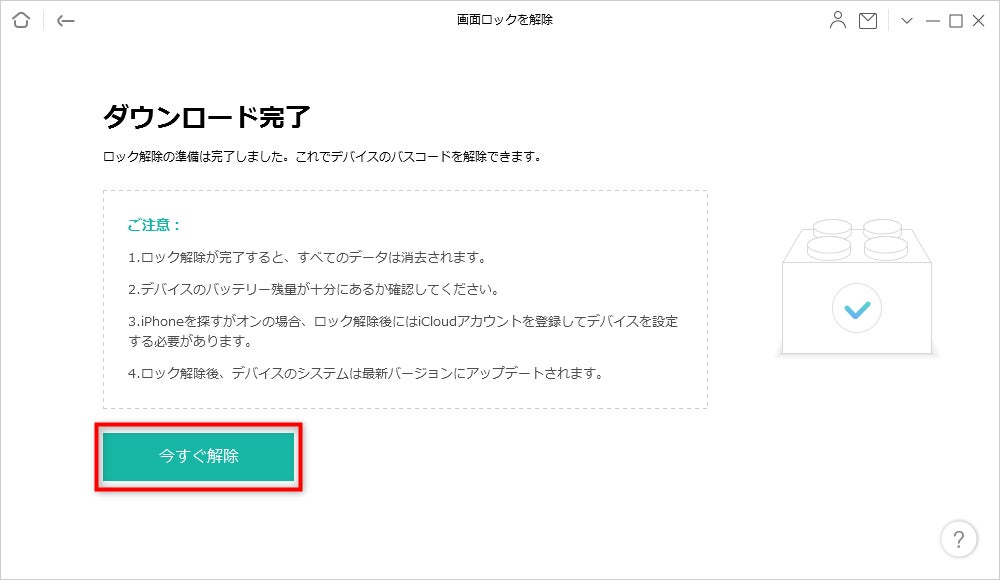
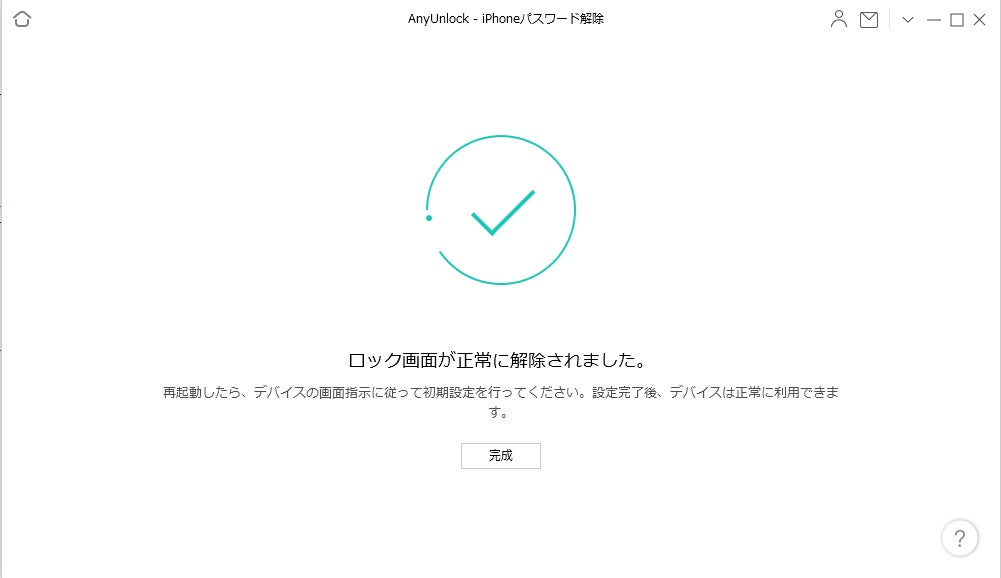
【AnyUnlock】公式サイト:https://bit.ly/3MGaYWF
動画で了解したいなら、次のビデオを参考にしてください。
- 「iOS8.0~10.1」初期化せずにiPhoneパスコードを解除する
1.まずはSiriを起動して、「Hey Siri いま何時?」と呼びかけます。
2.画面上に表示された時間「〇時〇〇分です」をタップしてください。
3.世界時計の画面に切り替わったら、右上の「+」をタップします。
4.検索窓に適当な文字を入力します。
5.入力完了後、カーソルをタップし、「選択」「全選択」「ペースト」メニューが表示されます。その右側にある「▷(右向きの三角形)」をタップしてください。
6.▷をタップすると、メニューが拡張し「共有…」をタップします。
7.共有先が表示されますので、メッセージをタップします。
8.新規メッセージの作成画面に移動し、11桁の携帯電話番号を入力し、改行をタップします。
9.すると、入力した電話番号の文字が緑色になります。そのまま電話番号をもう一度タップします。
10.今回は電話番号の背景が緑色になります。
11.背景が緑色になる電話番号をもう一度タップして、画面が切り替わり、その画面で「新規連作先を作成」をタップします。
12.新規連絡先の作成画面に移行したら、「写真を追加」をタップします。
13.アクション選択のポップアップから「写真を選択」をタップします
14.モーメントをタップします。
15.写真が一覧表示されますので、5秒ほど待ってからホームボタンを押してください。
注意:すぐにホーム画面に移行しないでください。
16.それで、「Hey Siri」を使って、パスコードを回避してiPhoneの中身を見ることができます。
- 他の方法?
【AnyUnlock】公式サイト:https://bit.ly/3MGaYWF
写真付きの操作方法については、こちらの記事をご覧ください:
6つ!iPhone画面ロックを解除する裏ワザ【2022年最新】
https://www.imobie.jp/iphone-unlocker/tips-to-unlock-iphone.htm
- 【動作環境】
macOS: macOS Monterey, macOS Big Sur(11.0), MacOS Catalina, macOS Mojave, macOS High Sierra, macOS Sierra, OS X 10.11, 10.10, 10.9, 10.8
iOS:iOS 15, 14, 13, 12, 11, 10, 9, 8, 7, 6, 5
- 【iMobie(アイ・モビー)社について】
このプレスリリースには、メディア関係者向けの情報があります
メディアユーザーログイン既に登録済みの方はこちら
メディアユーザー登録を行うと、企業担当者の連絡先や、イベント・記者会見の情報など様々な特記情報を閲覧できます。※内容はプレスリリースにより異なります。
すべての画像
